qui puoi trovare qualche risposta ai tuoi dubbi.
Se l'argomento che ti interessa non è presente, ti prego di segnalarmelo.
Questo tutorial è stato creato con PSP X3, ma può essere eseguito anche con le altre versioni di PSP.
Per tradurlo, ho usato PSP X.
Questo tutorial è scritto e disegnato da Sternenfee56.
Il © del tutorial appartiene all'autrice.
Non può essere copiato su altri siti, nè essere offerto per il download.
Lo stesso vale per la mia traduzione.
Il materiale viene da vari gruppi di condivisione. Il copyright appartiene ai rispettivi autori.
Grazie ai creatori dei tubes che mettono a disposizione il loro lavoro in vari gruppi di condivisione.
Occorrente:
Materiale qui
Per il tube grazie Macha.
Rispetta il lavoro degli autori, non cambiare il nome del file e non cancellare il watermark.
Filtri:
in caso di dubbi, ricorda di consultare la mia sezione filtri qui
DSB Flux - Bright Noise qui
Mura's Meister - Cloud qui
Graphics Plus - Cross Shadow qui
Xero - Improver qui
Penta.com - VTR qui
Ti servirà anche Animation Shop qui

1. Scegli due colori dai tuoi tubes.
Imposta il colore chiaro come colore di primo piano,
e il colore scuro come colore di sfondo.
Per usare i miei colori, apri l'immagine "Farben".
Attiva lo strumento Contagocce 
clicca con il tasto sinistro del mouse sul colore chiaro per impostarlo come colore di primo piano,
e con il tasto destro sul colore scuro per impostarlo come colore di sfondo.
Passa il colore di primo piano a Motivi imposta un motivo argento a tua scelta.
Apri una nuova immagine trasparente 800 x 650 pixels.
Effetti>Plugins>Mura's Meister - Cloud.
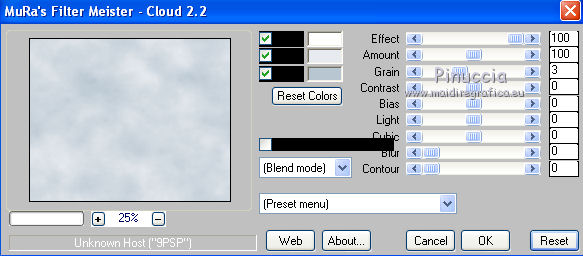
ricorda che questo filtro lavora con i lavori impostati nella paletta dei materiali, ma tiene in memoria il primo settaggio dall'apertura del programma.
Quindi se hai già usato il filtro, per essere sicuro di avere impostati i colori corretti premi il tasto Reset.
Premere successivamente il tasto Reset serve per cambiare casualmente (ragione per la quale il tuo risultato non potrà essere uguale al mio esempio, l'aspetto delle nuvole.
Livelli>Nuovo livello raster.
Selezione>Seleziona tutto.
Apri l'immagine di sfondo Winter Dream by Moonchild-ljilja4 e vai a Modifica>Copia.
Torna al tuo laboro e vai a Modifica>Incolla nella selezione.
Abbassa l'opacità di questo livello al 55%.
Selezione>Deseleziona.
Effetti>Plugins>Xero - Improver.

Regola>Messa a fuoco>Metti a fuoco.
2. Apri StarBling.pspimage e vai a Modifica>Copia.
Torna al tuo lavoro e vai a Modifica>Incolla come nuovo livello.
Sposta  l'elemento in alto contro il bordo.
l'elemento in alto contro il bordo.
Effetti>Effetti 3D>Sfalsa ombra.

Ripeti l'Effetto Sfalsa ombra, cambiando verticale e orizzontale con -1.
Effetti>Plugins>Xero - Improver, con i settaggi precedenti.
Rinomina questo livello "Dsb".
3. Apri il tube Macha_070811_femmefilet.pspimage e vai a Modifica>Copia.
Torna al tuo lavoro e vai a Modifica>Incolla come nuovo livello.
Immagine>Ridimensiona, 2 volte all'80%, tutti i livelli non selezionato.
Regola>Messa a fuoco>Metti a fuoco.
Sposta  il tube sul bordo, in basso a destra.
il tube sul bordo, in basso a destra.
Livelli>Duplica, e attiva il livello sottostante del duplicato.
Regola>Sfocatura>Sfocatura gaussiana - raggio 10.

Attiva il livello superiore della copia.
Effetti>Plugins>Xero - Improver, con i settaggi precedenti.
Livelli>Unisci>Unisci giù.
4. Attiva il livello Raster 1.
Selezione>Seleziona tutto.
Immagine>Ritaglia la selezione.
Selezione>Seleziona tutto.
Selezione>Modifica>Contrai - 2 pixels.
Livelli>Nuovo livello raster.
Livelli>Disponi>Porta in alto.
Selezione>Inverti.
Riempi  con il motivo argento.
con il motivo argento.
Effetti>Effetti di bordo>Aumenta.
Selezione>Deseleziona.
5. Apri il file con il testo - o se preferisci usa un tuo testo - e vai a Modifica>Copia.
Torna al tuo lavoro e vai a Modifica>Incolla come nuovo livello.
il file fornito è composto da due livelli; posiziona i due testi come nel mio esempio
Attiva nuovamente il livello Raster 1.
Immagine>Dimensioni tela - 850 x 700 pixels.
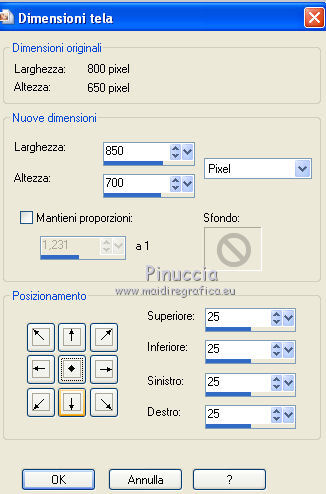
Livelli>Nuovo livello raster.
Livelli>Disponi>Porta sotto.
Passa il colore di primo piano a Gradiente.
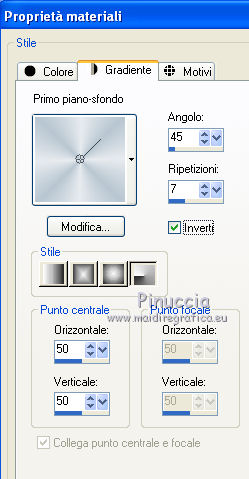
Riempi  il livello con il gradiente.
il livello con il gradiente.
Effetti>Plugins>Graphics Plus - Cross Shadow, con i settaggi standard.

Selezione>Seleziona tutto.
Selezione>Modifica - Contrai 25.
Selezione>Inverti.
Effetti>Plugins>Penta.com - VTR:
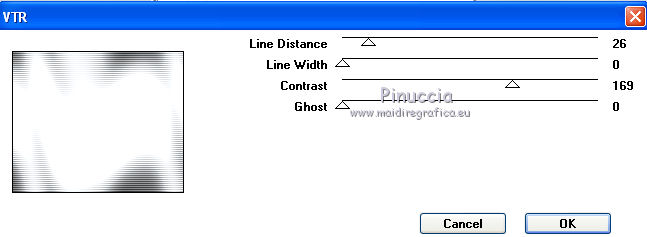
Effetti>Effetti di bordo>Aumenta.
Effetti>Effetti 3D>Smusso a incasso.
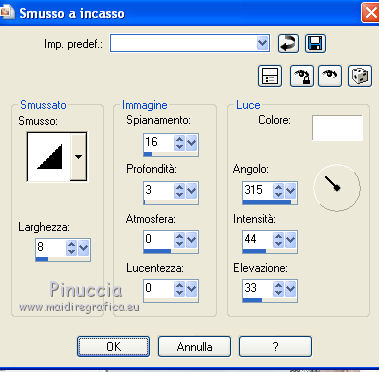
Selezione>Seleziona tutto.
Selezione>Modifica>Contrai - 2 pixels.
Selezione>Inverti.
Livelli>Nuovo livello raster.
Riempi  la selezione con il motivo argento.
la selezione con il motivo argento.
Effetti>Effetti di bordo>Aumenta.
Selezione>Deseleziona.
Attiva il livello superiore.
Aggiungi il tuo nome e/o il tuo watermark su un nuovo livello.
6. Apri il file "corner" e vai a Modifica>Copia.
Torna al tuo lavoro e vai a Modifica>Incolla come nuovo livello.
se preferisci, usa un tuo angolo e applica l'Effetto Simple>Top Left Mirror per averne uno ad ogni angolo della tag
Rinomina questo livello "angoli".
Livelli>Duplica - 2 volte.
Attiva il livello "DSB".
Livelli>Duplica - 2 volte e attiva il livello originale.
Effetti>Plugins>DSB Flux - Bright Noise.
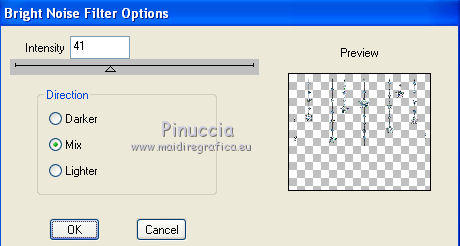
Attiva il livello della prima copia.
Ripeti l'Effetto Bright Noise e clicca sul puntino di Mix per cambiare l'aspetto del disturbo.
Chiudi questo livello e attiva il livello della seconda copia.
Ripeti l'Effetto Bright Noise e clicca nuovamente sul puntino di Mix.
Chiudi questo livello e attiva il livello "angoli".
Regola>Aggiungi/Rimuovi disturbo>Aggiungi disturbo.

Attiva il livello della prima copia.
Regola>Aggiungi/Rimuovi disturbo>Aggiungi disturbo - porta il disturbo a 40 e ok.
Chiudi questo livello e attiva il livello della seconda copia.
Ripeti Aggiungi disturbo, portando il disturbo a 50.
Chiudi il livello.
Modifica>Copia Unione.
Apri Animation Shop e vai a Modifica>Incolla>Incolla come nuova animazione.
Torna in PSP.
Chiudi i livelli "DSB" e "angoli".
Apri i livelli delle rispettive prime copie.
Modifica>Copia Unione.
Torna in Animation Shop e vai a Modifica>Incolla>Incolla dopo il fotogramma corrente.
Di nuovo in PSP.
Chiudi i livelli delle prime copie
e apri i livelli della seconda copia.
Modifica>Copia Unione.
In Animation Shop: Modifica>Incolla>Incolla dopo il fotogramma corrente.
Controlla il risultato cliccando su Visualizza  e salva in formato gif.
e salva in formato gif.

Se hai problemi o dubbi, o trovi un link non funzionante, scrivimi.
21 Novembre 2011